PPT怎么绘制三维立体的柱形?
ppt中可以绘制简单的三维图形,该怎么绘制立体的柱形呢?下面我们就来看看详细的教程。
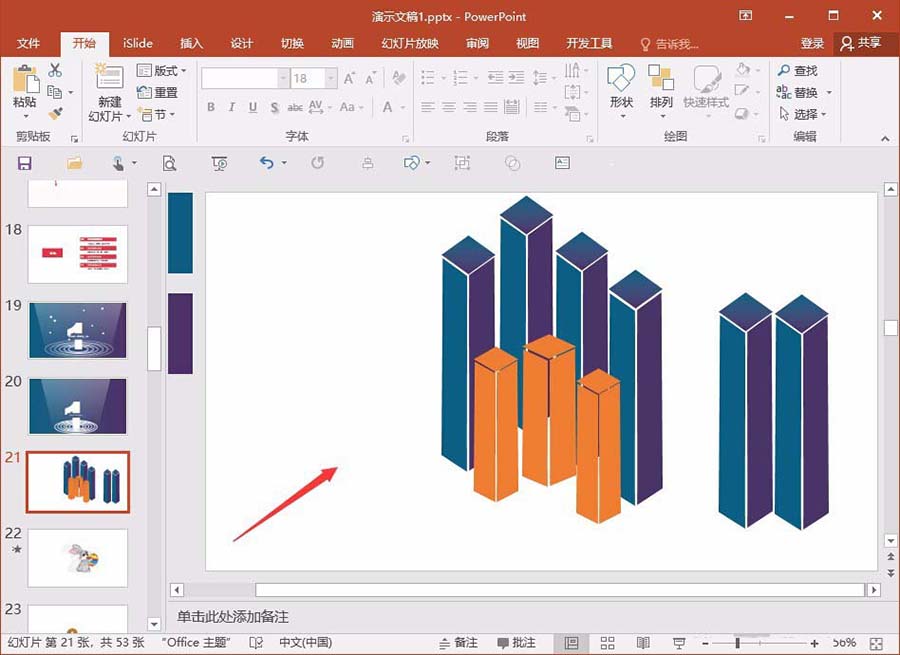
1、比如图中的效果,其实做法也就是利用三个形状进行组合而成,三个形状分别是菱形以及两个矩形(矩形需要进行一个变形操作)。
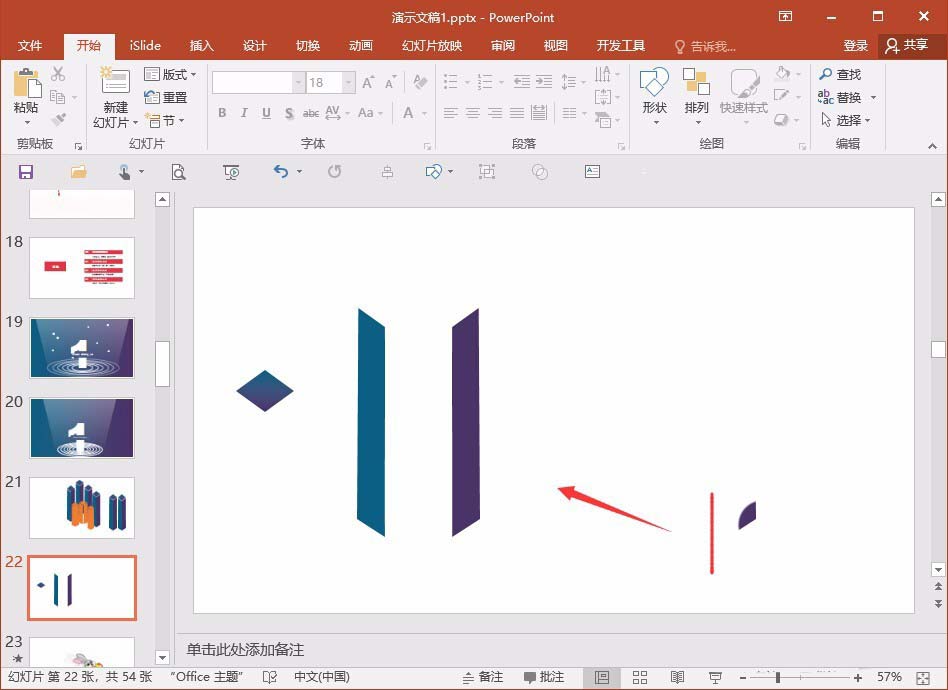
2、菱形的制作,这个就比较简单了,有现成的,只需要在工具里面,找到并且选中插入即可,或者喜欢也可以通过变形获得。
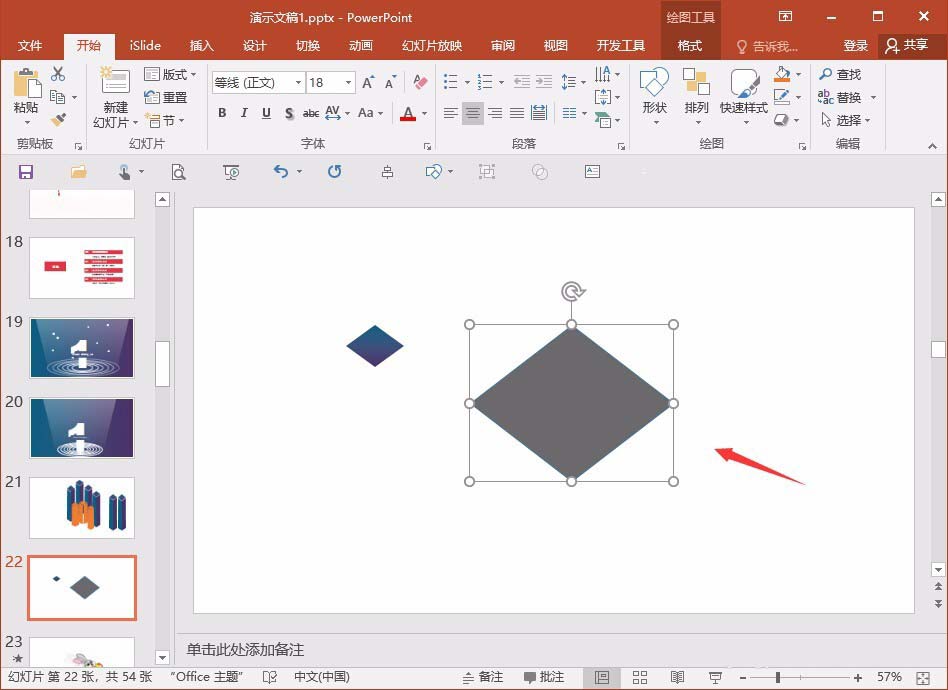
3、接下来,就是一个颜色的填充,这里,选择的颜色,利用两个颜色的渐变,使其效果更佳,颜色可以参考左边的,或者是选择其他两种颜色。
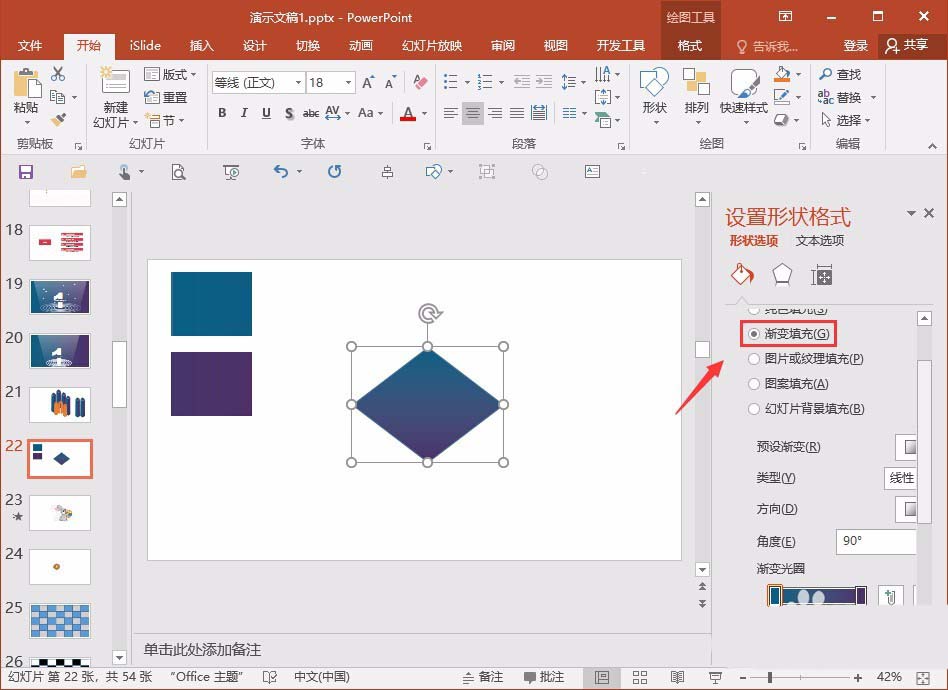
4、再者,就是两个矩形了,先插入一个矩形,然后右键,选择一个编辑顶点的操作,选择其中的两个点,移动到合适的位置,这个就自己调整就好了。
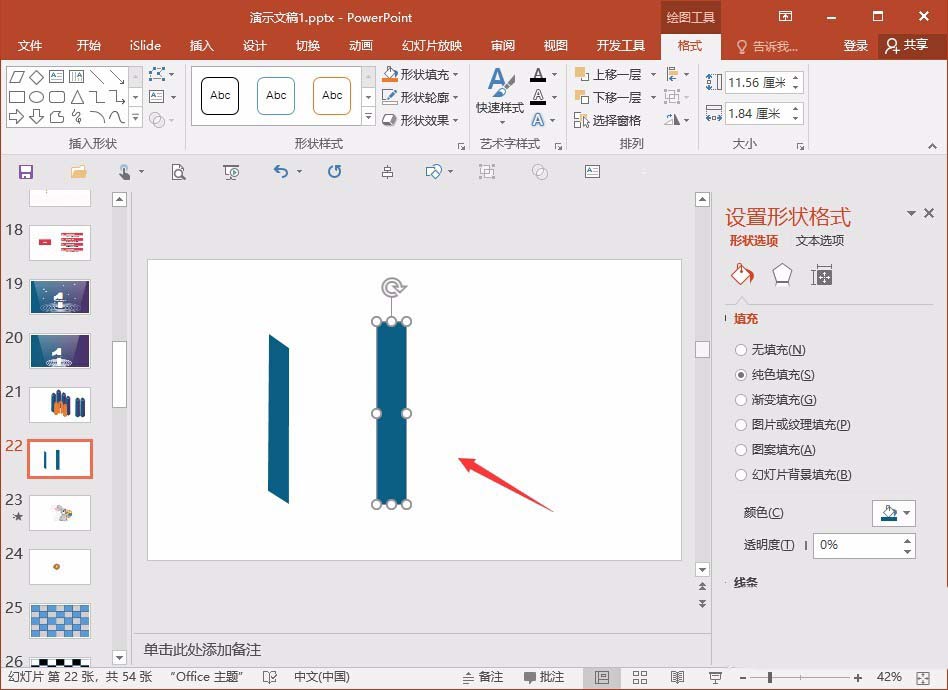
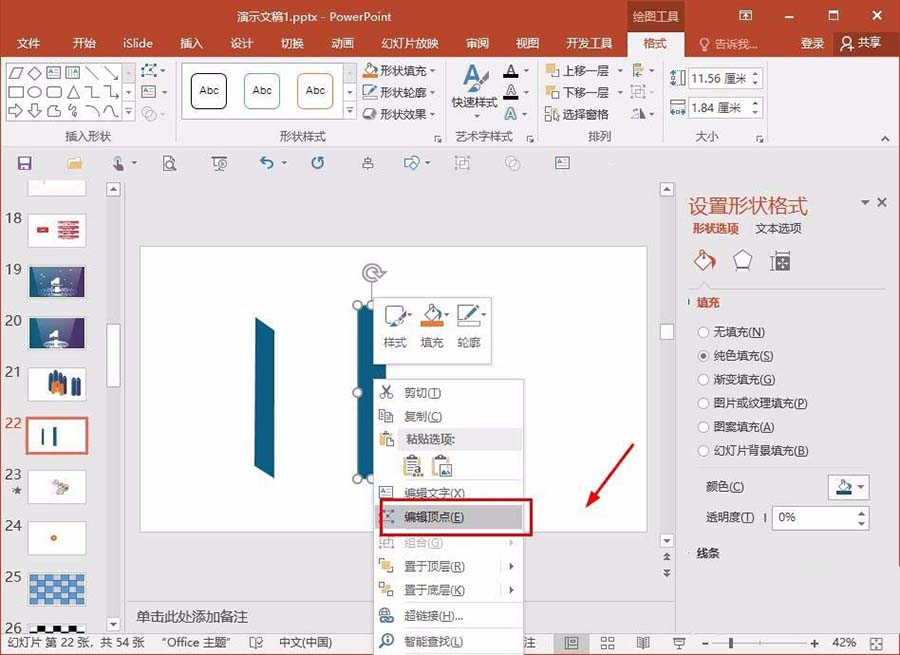
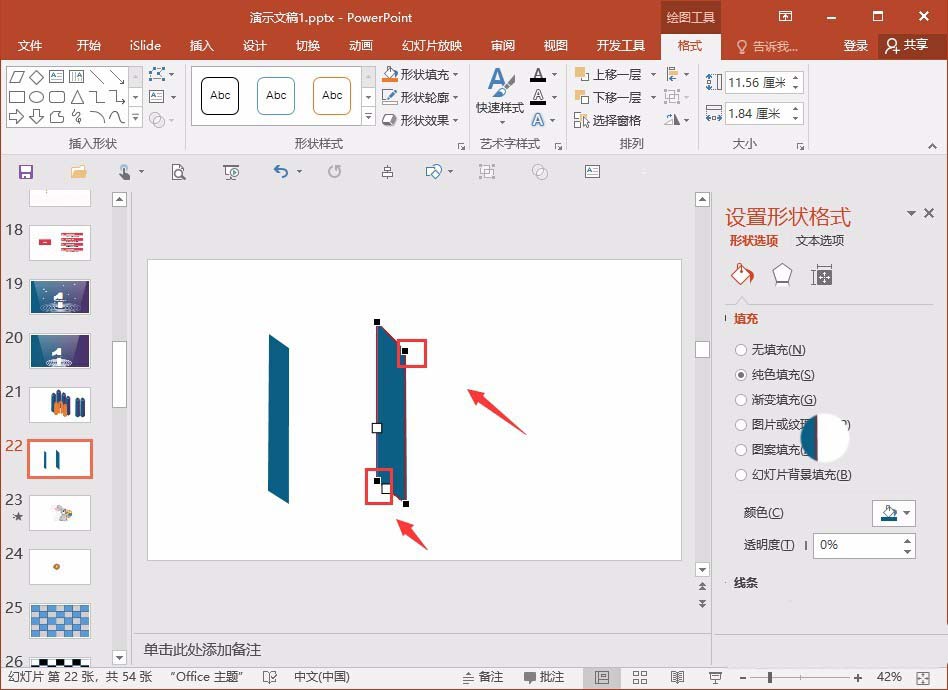
5、另外一个形状的制作,不需要那么麻烦,只需要复制上边一个形状,然后进行一个水平翻转,便完成了,而且大小也合适。
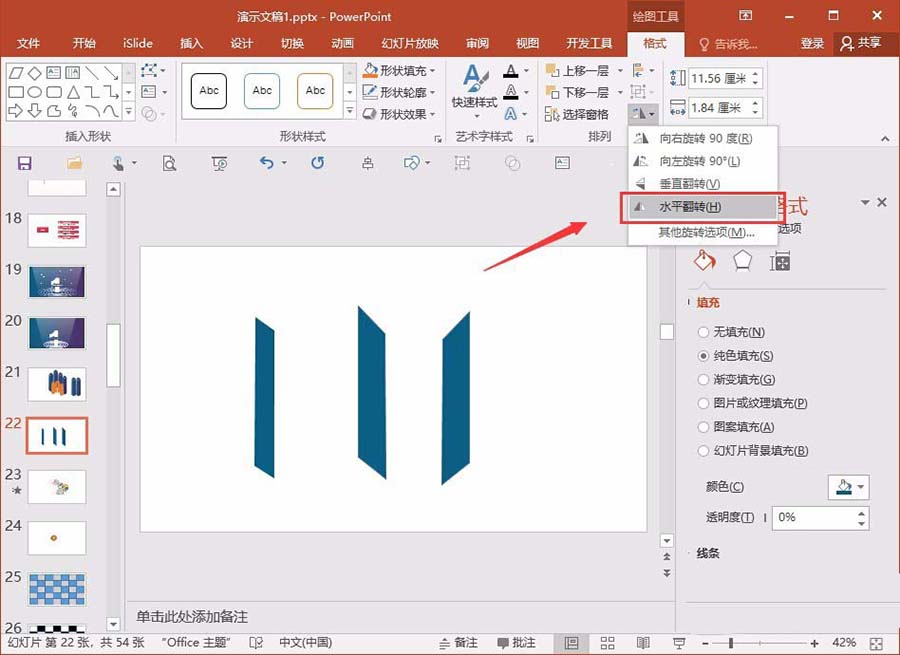
6、最后,就是一个形状的组合了,把三个形状,进行一个组合,这样一个立体的柱体,便完成了,是不是很简单,当然其他的图形也可以类似方法操作。
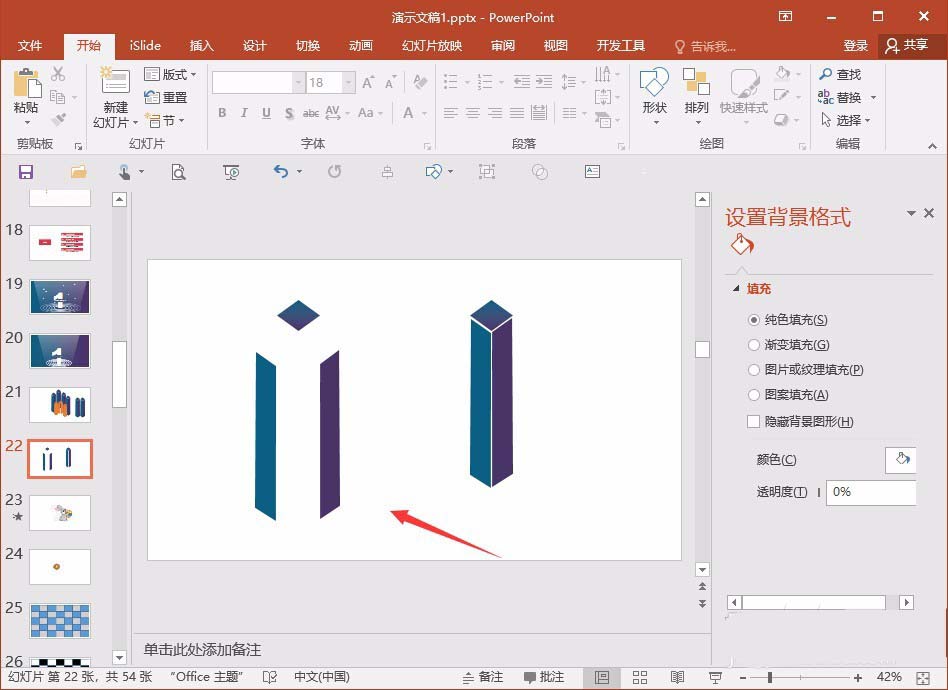
版权声明
本文来自投稿,不代表本站立场,转载请注明出处。
